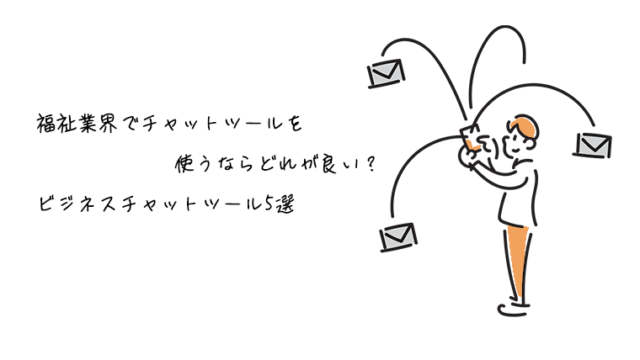あなたの福祉現場では、こんなことにお困りじゃないだろうか?
- Excelで作った資料を共有するのが面倒くさい
- ケース記録のために高額なソフトを使っている
- 他のデータを引っ張ってきたいけどExcelではできない
- USBで管理しているからセキュリティが不安
これらを解決できるのが、Googleスプレッドシートです。
結論からお話しますが、福祉現場でGoogleスプレッドシートを使っていないなんて、とてももったいないです。
無料で上記の課題をクリアできます。
検索するためにGoogleのChromeを使用している人は多いと思いますが、Googleは他にもたくさんのアプリを提供しています。
今日は、その中のひとつ、Googleスプレッドシートについて紹介していきます。
Googleスプレッドシートとは
Googleスプレッドシートは、Googleが提供している無料のオンライン表計算ツールです。
Microsoftが提供するExcelとほとんど同じなので、Excelを使ったことがある人であれば、ほとんど操作に悩むことなく使いこなせることでしょう。
しかしExcelとは違う点もあるため、まずExcelとの違いを確認していきましょう。
GoogleスプレッドシートとExcelの違い
GoogleスプレッドシートとExcelの違いを表にまとめましたので、まずはそちらを御覧ください。
| Googleスプレッドシート | Excel | |
|---|---|---|
| 価格 | 基本無料 | 有料(買い切りorサブスク) |
| オフラインでの利用 | オンラインツールのため基本できない | オフラインで利用可 |
| データの共有 | オンライン上(Google Drive)に保存されるため、データの共有が容易 | メール等でデータを共有する必要あり |
| 別ファイルのデータの引用 | 全てのファイルに固有のURLが付与されるため、URLを用いて別ファイルのデータを引用することが可能 | 不可 |
| 他ユーザーとの共同編集 | 容易に可能 | 可能だが、手間がかかる |
| インストール可否 | インストール不要 | インストール必須 |
| ツールの数 | 簡素な作りになっている | フォントや罫線、グラフなどツールが豊富 |
| セキュリティ | オンラインのため基本的には強固 ※有料のプランだとさらにセキュリティ強化される | 買い切り型だとセキュリティの更新がされなくなってしまう |
Googleスプレッドシートの大きな特徴は、無料で使えること、オンラインで使えること、データの共有や共同作業が可能であることでしょう。
GoogleスプレッドシートとExcelには、どちらも利点がありますので、使い分けることをおすすめします。
福祉現場でのGoogleスプレッドシート基本操作
それでは、Googleスプレッドシートをどうしたら使えるのかを解説していきます。
ドキュメントの作成とアクセス方法
Googleスプレッドシートは、無料で使えるオンラインの表計算ソフトです。
まず、ドキュメントを作成するには、Googleアカウントでログインし、Googleドライブから「新規」ボタンをクリックして、「Googleスプレッドシート」を選択します。
アクセス方法は、Googleドライブから作成したスプレッドシートを開くか、直接URLを入力して開くことができます。
共有されたスプレッドシートは、メールや共有リンクからアクセスできます。
セル操作とデータ入力
セル操作は簡単です。クリックしたいセルにカーソルを合わせてクリックします。
データ入力も同様に、選択したセルに直接入力して、Enterキーを押すか、フォーカスを外すことで確定できます。
セルのコピーは、Ctrl+C(またはCmd+C)でコピーし、Ctrl+V(またはCmd+V)で貼り付けができます。
ドラッグ操作でセル範囲を選択し、右クリックでコンテキストメニューを表示させることもできます。
関数の利用と計算方法
関数を利用することで、計算やデータ処理が簡単にできます。関数は、”=”記号の後に関数名と引数を入力します。
例えば、セルA1とA2を足す場合、「=SUM(A1,A2)」と入力します。
関数は、計算だけでなく、文字列操作や日付操作など幅広い用途に使用できます。
関数の種類は多岐にわたりますので、公式ドキュメントやヘルプ機能を活用して、適切な関数を見つけて利用しましょう。
データ抽出とランキング:福祉現場での活用方法
ここからは、具体的な使い方、方法について解説していますが、やや専門的な内容になります。
ざっくりどういう使い方が出来るのかがわかればいいよーという方は、最後の「福祉現場におけるスプレッドシート使い方ざっくりまとめ」に飛んでください。
福祉現場での効率的なデータ管理に欠かせないのが、データ抽出とランキングです。
この章では、指定順位までのデータ抽出方法と上位・下位データの抽出方法を紹介します。
指定順位までのデータ抽出方法
Googleスプレッドシートで指定順位までのデータを抽出する方法は、RANK関数とFILTER関数を組み合わせることです。
ますRANK関数でデータの順位を計算し、FILTER関数で指定順位までのデータを抽出します。具体的な手順は以下の通りです。
- RANK関数を使って、データの順位を計算する。
- FILTER関数を使って、指定した順位までのデータを抽出する。
注意点として、データが多い場合や順位が同じデータがある場合、処理が重くなることがあります。
そういった場合は、データの範囲を絞るなどして対処してください。
上位・下位データの抽出方法
上位・下位データの抽出方法は、SORT関数とQUERY関数を使います。
まずSORT関数でデータを並べ替え、QUERY関数で上位・下位データを抽出します。
具体的な手順は以下の通りです。
- SORT関数を使って、データを昇順・降順に並べ替える。
- QUERY関数を使って、上位・下位データを抽出する。
これらの方法は、福祉現場で効果的にデータを抽出・ランキングし、サービス提供の改善や効率化に役立ちます。
ただし、データの取り扱いには慎重さが求められるため、個人情報に関わるデータは十分注意して扱ってください。
検索・置換機能:福祉現場での活用方法
検索機能の基本的な使い方
検索機能は、Googleスプレッドシート内で特定の情報を素早く見つけるために便利です。例えば、利用者の名前やケアプランの更新日など、目的のデータを簡単に探すことができます。
検索機能を使うには、まずスプレッドシートの画面で「Ctrl + F」(Macの場合は「Cmd + F」)を押して検索ウィンドウを開きます。次に、検索したいキーワードを入力し、Enterキーを押すと、該当するデータがハイライトされます。また、検索ウィンドウの矢印をクリックすることで、次の一致するデータに移動することができます。
福祉現場では、多くの情報が記録されているため、検索機能を活用することで効率的にデータを見つけることができます。ただし、検索機能は大文字と小文字を区別しないため、異なるデータが混在する場合には注意が必要です。
置換機能の基本的な使い方
置換機能は、検索機能と同様に、Googleスプレッドシート内で特定の情報を一括して変更する際に役立ちます。例えば、担当者の変更や施設名の変更など、まとめて修正する必要がある場合に便利です。
置換機能を使うには、まず「Ctrl + H」(Macの場合は「Cmd + Shift + H」)を押して置換ウィンドウを開きます。次に、「検索」欄に置換前のキーワードを、「置換」欄に置換後のキーワードを入力します。最後に、「すべて置換」ボタンをクリックすることで、一括でデータを変更することができます。
福祉現場では、情報の更新が頻繁に行われるため、置換機能を活用することで作業効率を向上させることができます。ただし、誤ってデータを置換してしまわないよう、確認作業を念入りに行うことが重要です。
別のシートからのデータ抽出:福祉現場での活用方法
QUERY関数を使って別のシートからデータを表抽することができます。
福祉現場で働く際には、複数のシートにまたがった情報の整理が必要になることがあります。
その際、GoogleスプレッドシートのQUERY関数を活用して、効率的にデータを抽出しましょう。
まず、QUERY関数の基本的な使い方を説明します。QUERY関数は以下のような形式で使用します。
=QUERY(データ範囲, "SQL文", ヘッダー行数)1つ目の引数「データ範囲」には、データが入っている範囲を指定します。2つ目の引数「SQL文」では、どのようなデータを抽出したいかを指定します。3つ目の引数「ヘッダー行数」は省略可能で、結果にヘッダー行を含める場合は指定します。
例えば、別のシート(シート2)のA1セルからE10セルまでのデータを抽出する場合、次のように記述します。
=QUERY(シート2!A1:E10, "SELECT *")
福祉現場では、利用者の情報やサービス提供状況など、さまざまなデータを扱うことがあります。QUERY関数を使うことで、特定の条件に合致するデータを簡単に抽出できます。たとえば、特定のサービスを利用している利用者のみを抽出する場合、次のように記述できます。
=QUERY(シート2!A1:E10, "SELECT * WHERE B = 'サービス名'")
ただし、QUERY関数の使い方には注意点もあります。関数内で使用するSQL文は、Googleスプレッドシート独自のものであり、一般的なSQLとは異なる部分があるため、適切に記述する必要があります。また、シート名にスペースが含まれている場合は、シート名をシングルクォーテーションで囲むことが必要です。
このように、QUERY関数を使うことで、福祉現場での別のシートからのデータ抽出が簡単にできるようになります。ぜひ活用して、効率的なデータ管理を行いましょう。
別ファイルのデータを参照する:福祉現場での活用方法
IMPORTRANGE関数を使うと別のファイルからデータを参照することができます。
以下のように関数を使います。
IMPORTRANGE("スプレッドシートのURL", "シート名!セル範囲")これだけで別ファイルからデータを引っ張ってくることができます。
ただし、最初は関数を入れた時に「これらのシートをリンクする必要があります」とセルに表示されるため「アクセスを許可」をクリックする必要があります。
また、データを引っ張ってきた先のセルにデータが入っているとエラーになってしまいますので注意してください。
福祉現場におけるスプレッドシート使い方ざっくりまとめ
ここでは、ざっくりとどんな使い方ができるの?ってところをまとめます。
小難しいことは抜きにしておくれーという方は、ここをまずは読んでもらえるだけでもOKです!
共有・同時編集が簡単にできる
スプレッドシート(Googleアプリ)の最も特徴的な部分はオンライン上に保存されているため、共有や同時編集が容易にできるということです。
つまりは、どのパソコン、スマホからでもアクセスできて、情報の確認や記録を書くなんてこともできます。
とはいえ、実際に触ってみないとイメージも難しいと思いますので、実際にスプレッドシートを用意しました。
スプレッドシート:https://docs.google.com/spreadsheets/d/1aTNefA42APoTNVORNw-aFOiLglTYTsPQky_iK7Gm1jw/edit#gid=0
こんな感じで簡単にデータを共有できます。
編集の権限もありますので、実際に色々と触ってみてください。
ただ、他の方も閲覧しますので、最後には、元の状態に戻しておいてもらえると助かります。
どうしても戻せない場合は、ご連絡ください。
データを引っ張ってこれる
関数を使ってデータを引っ張ってこれます。
共有したスプレッドシートでは、クエリ関数を使って、利用者リストの中から実際に現在利用中である利用者名だけを利用者シフト表に引っ張ってきています。
今回はクエリ関数を使って別シートから引っ張ってきていますが、別ファイルからもデータを引っ張ってくることもできます。
福祉事業所では、何度も同じことを書かなければいけないことも往々にしてありますので、関数を使いこなせば、かなり業務効率化できるはずです。
スプレッドシートは無料で使える
ExcelなどのOfficeソフトは購入もしくはサブスクの契約が必要です。
パソコンにOfficeがついてきていることもありますが、買い切り型のOfficeソフトはサポート期限というものが決まっています。
概ね3~5年ほどするとサポートが終了し、ソフト自体は使えるものの、アップデートがされなくなりますので、セキュリティ的に問題が発生します。
サポートが切れたExcelに利用者の情報を入れていたら、最悪は個人情報の流出の危険性もあります。
その点、スプレッドシートは無料で使えて、セキュリティもしっかりしています。
ただし、組織で使っていくのであれば、有料の契約をした方がよりセキュリティは強固ですので、必要な機能・サービスや組織の規模などを鑑みて検討してみてください。
Q&A
Q.Excelよりもスプレッドシートの方がいいの?
A.それぞれの利点がありますので、どういう使い方をするか。また、使う環境によってもどちらが良いかは、変わってきます。
Q.スプレッドシートの関数ってどこにあるの?
A.右上の「Σ」をクリックすると関数の一覧が出てきます。
Q.スタッフが使いこなせないけど、どうしたらいい?
A.簡単に使えるように整備してあげることは必要です。場合によっては整備するためにシステムエンジニアを雇ったり、外部発注することも必要です。また、今回はスプレッドシートを使いましたが、福祉ソフトを使うのもひとつの方法です。